新しいGAであるGoogle アナリティクス4プロパティ(以下、GA4)には、拡張計測機能というGA4設定タグを設置することで自動で計測をしてくれる機能があります。
拡張計測機能を利用するだけでも、基本的な計測を行うことは可能ですが、GA4データを集計する際にフィルタする条件が足りなかったり、フィルタする際の条件が思っていたのと違う、ということも出てくるかと思います。
今回は拡張計測機能のカスタマイズ例として「イベントを新たに設定する」「拡張計測を止めて独自実装する」の2つをご紹介します。
- 拡張計測機能とは
- カスタマイズ例①:スクロール計測で90%以外の割合で計測する
- カスタマイズ例②:ファイルダウンロードで必要な拡張子のみを計測する
- 「イベントを新たに設定する」「拡張計測を止めて独自実装する」どちらの方法を選ぶべきか(メリデメ)
- まとめ
1. 拡張計測機能とは
拡張計測機能とはGA4の基本タグを設置することで、ページビュー、スクロール(90%)、離脱クリック、サイト内検索、動画エンゲージメント、ファイルのダウンロード、フォームの操作の7つのイベントが自動で計測される機能です。
自動収集イベントのなかでも、ウェブ計測用に用意され、GA4設定画面でオンオフの設定が可能な機能となります。
詳細は以下のヘルプをご確認ください。
Googleヘルプ「 [GA4] 自動収集イベント」
Googleヘルプ「[GA4] 測定機能の強化イベント(拡張計測機能)」
2. カスタマイズ例①:スクロール計測で90%以外の割合で計測する
2-1. 課題と解決方法
拡張計測機能ではスクロール計測として90%に到達した場合にイベントが計測されます。
それ以外の距離や割合、例えば50%や70%などを閲覧したページなどでフィルタすることはデフォルトではできません。
この場合は「イベントを新たに設定する」ことで任意の距離や割合でイベントを送信し計測を行います。
2-2.「イベントを新たに設定する」方法を利用する理由
拡張計測機能のスクロール計測(scroll イベント)は画面のほぼ最下部である90%のみで計測されることから、「読了(率)」を計測するのに適しています。
また、各ページで計測したい割合や距離の分、イベント送信数が増えることになるため、イベント数が増加することが想定されます。
そのため、新規でイベントを作成しイベント送信するページやリンク(トリガー)を条件付けすることで、計測したいページに絞ることができます。
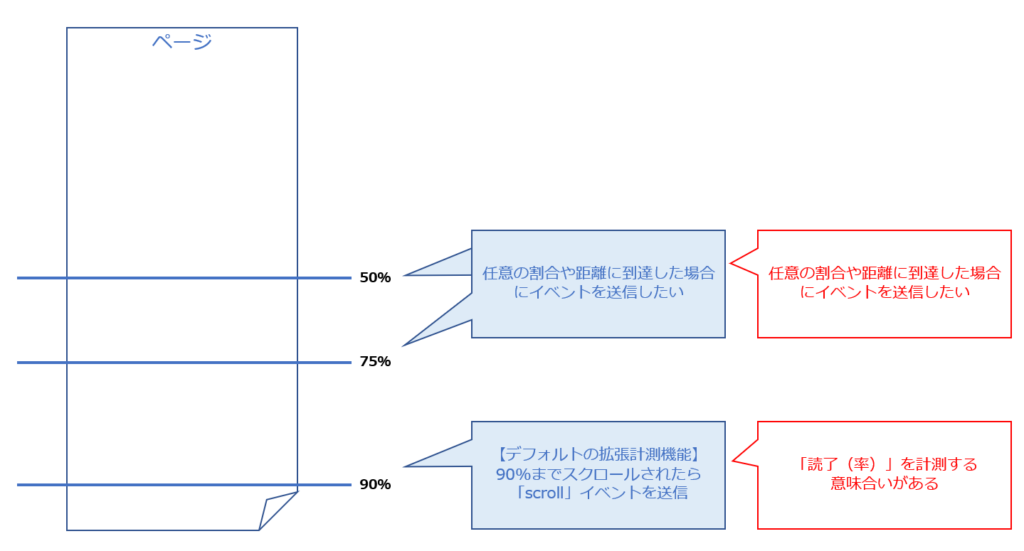
2-3. 注意点
イベント数が増えると、サンプリングが発生しやすくなったり、BigQueryエクスポートを利用している場合に制限に該当したりするため、注意が必要です。
※これまでのGA(UA:ユニバーサルアナリティクス)では無償版では月間ヒット数(GA4でいうイベント数)に上限がありましたが、GA4ではイベント数による上限はありません。

2-4. 設定方法
今回の設定では、拡張計測機能のスクロール計測(scroll イベント)は「読了(率)」を計測するため、オフにせず、そのまま残します。
そのため、追加でイベント計測を設定するのみです。
設定方法は、以下の弊社コラムでGTMによるイベント設定方法を掲載していますので参考にしてください。
※以下コラムの「GA4イベントタグについて」の設定ではイベント名を「scroll」としていますが、拡張計測機能をオンのまま(「scroll」イベントはそのまま)にしているので、これと分けるためイベント名を任意の別の名前(例:campaign_page_scroll など)とすると良いでしょう。
3. カスタマイズ例②:ファイルダウンロードで必要な拡張子のみを計測する
3-1. 課題と解決方法
拡張計測機能では、ファイルのダウンロード時にイベント file_download を計測します。
複数の拡張子のファイルダウンロードが多くある場合、これらすべてのダウンロードが計測される可能性があり、不要なダウンロードまで計測されてしまいます。
また、ダウンロードするファイルの情報はhtml上にある、ファイル名や拡張子、リンクの情報程度しか情報を送信できず、ダウンロードファイルの種類やカテゴリなどの付加情報をあまり持たせることができません。
そこで、必要な拡張子のみ計測し、GA4に任意の情報を付与した上で送信する方法として、「拡張計測機能を止めて独自実装する」方法をご紹介します。
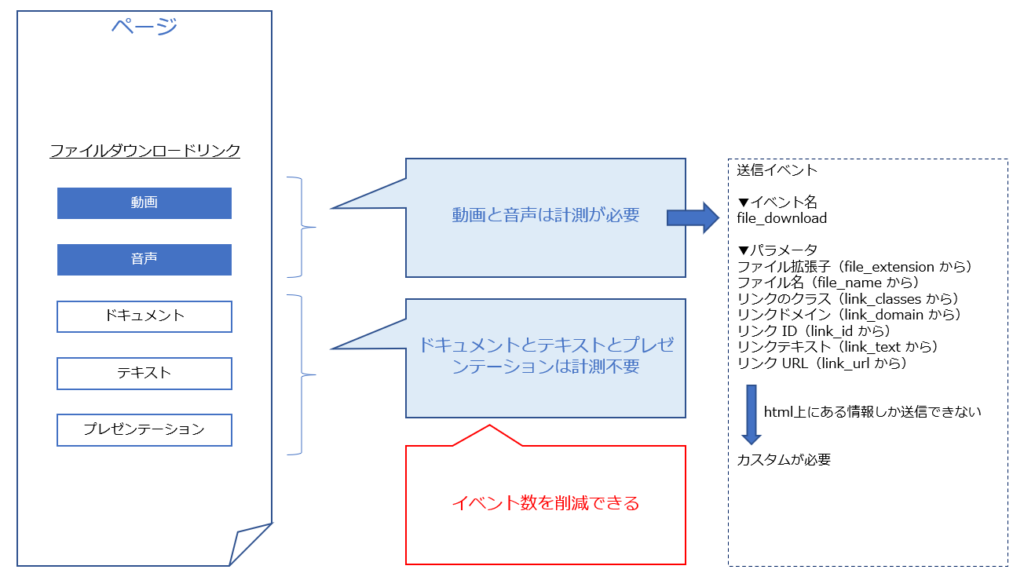
3-2. 「拡張計測機能を止めて独自実装する」方法を利用する理由
拡張計測機能のファイルのダウンロードは、ドキュメント、テキスト、実行可能ファイル、プレゼンテーション、圧縮ファイル、動画、音声などの一般的なファイルダウンロードリンクに対応しています。
ダウンロード可能なファイルの種類や数が多いサイトでは、不要なダウンロードを計測しないことで、イベント数を削減することが可能です。
イベント数を削減することでサンプリングの緩和につながるケースもあります。
3-3. 注意点
拡張計測機能で自動計測しているため、把握できていないダウンロードがあった場合、思わぬデータ計測漏れにつながる可能性があるため注意が必要です。
3-4. 設定方法
今回の設定では、拡張計測機能を止めてファイルダウンロードイベントの独自実装を行います。
拡張計測機能を止めるのは計測漏れをふせぐため、イベントの独自実装と同時または直後が良いでしょう。
イベント設定はGTMでの設定を例とします。
| ★独自実装するイベントの例★ ・イベント名:custom_file_download ・パラメータ(実際のhtml上のリンク内から情報を取得し送信) - ファイル拡張子:pdf - ファイル名:個人向け商品紹介資料 - リンク URL:https://example.com/person/product_introduction_document_for_private.pdf - ターゲット:個人 - 商材カテゴリ:All |
1. 送信したい情報(パラメータ)をhtml上に実装
今回はリンク内に実装します。
リンクURLに拡張子とファイル名が記載されており、ファイル名とターゲット商材カテゴリは別途属性で指定します。
コード例
<a href="https://example.com/person/product_introduction_document_for_private.pdf" ga4_file_download_name="個人向け商品紹介資料" ga4_file_download_target="個人" ga4_file_download_products_category="All">個人向け商品紹介資料のダウンロードはこちら</a>2. GTMで変数を作成
リンクから情報を取得するための変数の準備です。
変数の新規作成から以下の例のように設定します。(変数名は任意)
ファイル拡張子
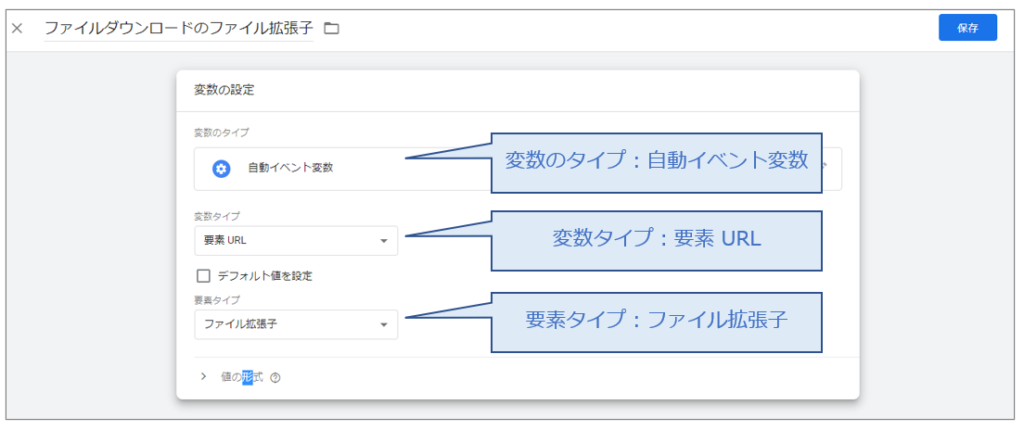
ファイル名
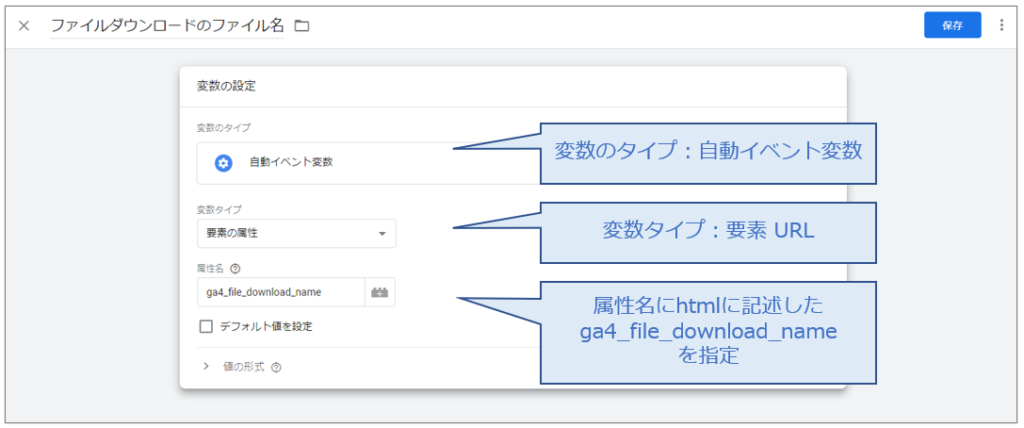
リンク URL(作成不要:組み込み変数の Click URL を使用)
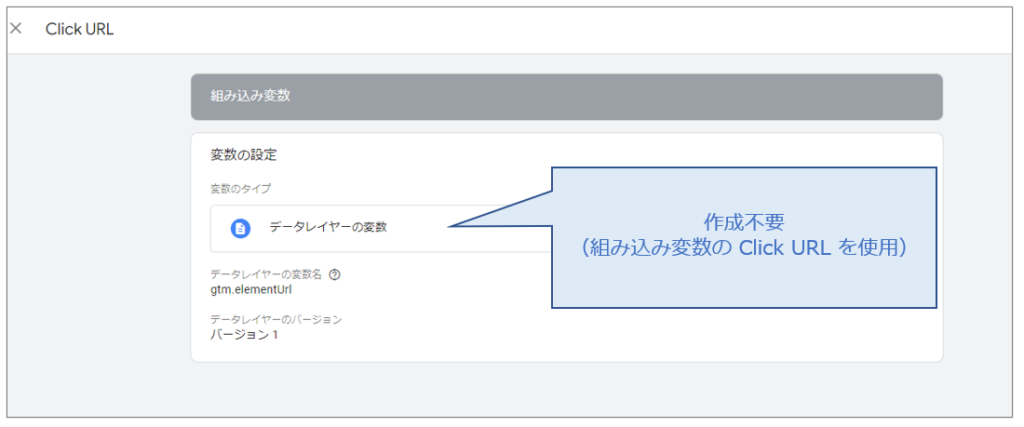
ターゲット
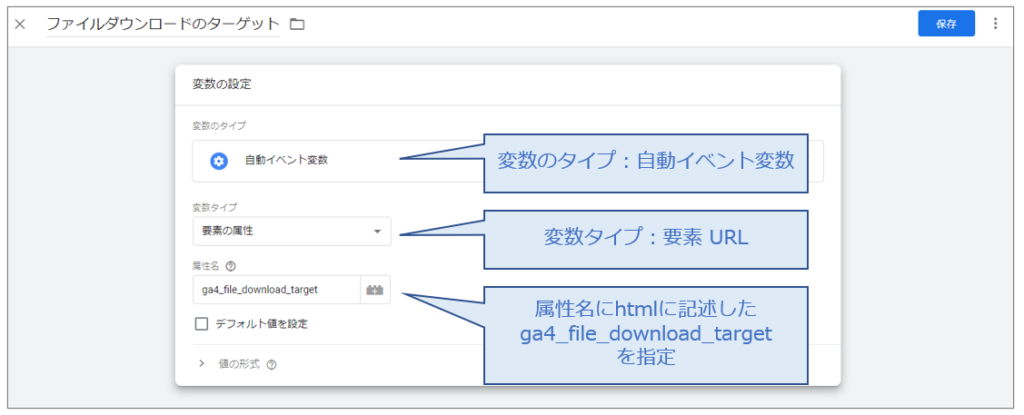
商材カテゴリ

3. GTMでイベントとトリガーを作成
イベントを送信するためのタグを新規作成します。
| タグ名:任意(例:custom_file_download) タグの種類:「Google アナリティクス: GA4 イベント」タグ 設定タグ:GA4プロパティのデータストリームを設定しているGA4設定タグを選択 イベント名:任意(例:custom_file_download) イベントパラメータ名:任意 イベントパラメータ値:2で作成した変数 トリガー:クリックイベントなど(必ず条件を設定) |
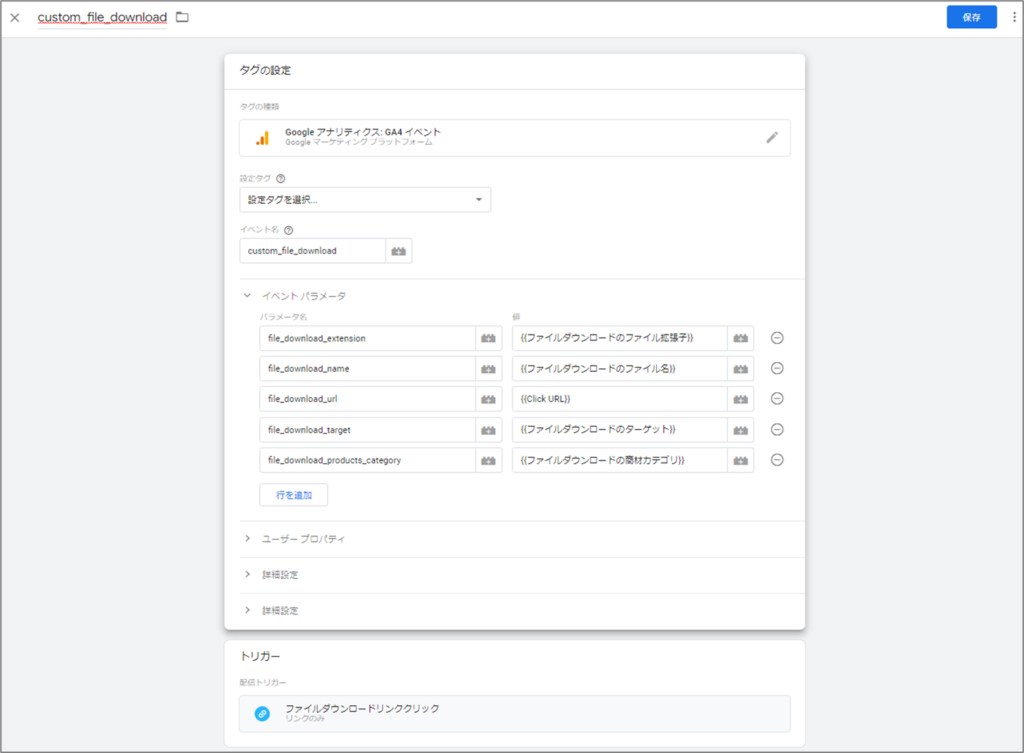
4. 拡張計測機能の停止
GTMでイベントを作成し、プレビュー等の確認が完了したら、公開と同時または直後に拡張計測機能を停止します。
管理 > データストリーム > 該当のウェブのデータストリームを選択 > イベント項目欄の「拡張計測機能の設定」歯車をクリック
拡張計測機能全体のトグルはオフにせず、「拡張計測機能の設定」歯車から「ファイルのダウンロード」のトグルのみをオフにします。
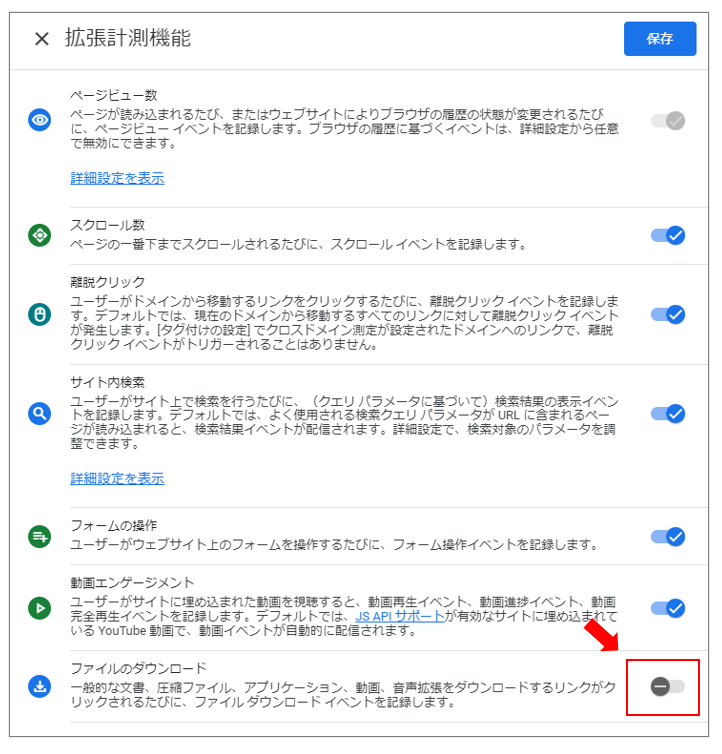
4.「イベントを新たに設定する」「拡張計測を止めて独自実装する」どちらの方法を選ぶべきか(メリデメ)
▼「イベントを新たに設定する」場合
メリット
既存の拡張計測機能で計測しているイベントはそのままとなりますので、不要な計測漏れを気にしなくても良くなります。
デメリット
イベント数が増加しますので、サンプリングやBigQueryエクスポートなどへの注意が必要です。
▼「拡張計測を止めて独自実装する」場合
メリット
イベント数の削減が期待できます。
デメリット
不要な計測漏れに注意が必要となります。
一概にどちらが優れているということは言えませんが、計測するイベントの要件を立てる際に、拡張計測機能ので取得できる情報(パラメータ)と送信タイミングをよく確認し、新たに取得する情報(パラメータ)と送信タイミングをメリデメに合わせて検討する必要があります。
5. まとめ
「スクロール計測で90%以外の割合で計測する方法」と「ファイルダウンロードで必要な拡張子のみを計測する方法」を「イベントを新たに設定する」「拡張計測を止めて独自実装する」の2種類の方法でご紹介しました。
メリデメはありますが、課題に合わせて2つの例を参考に設定してみてください。











